障害物ランを作ろう~7~の続きです。
前提条件
【Unity3Dサンプルゲーム】障害物ランを作ろう~7~まで、やっておいてくださいませ。
今回の流れ
- ライトを追加する
- 光の強さを調節
- 複製する
- 名前を変える
- 位置を調節する
- 作ったライトをまとめて整理する
初めのステージとゴール時点にライトを追加して、明るくしていきます。
ライトを追加する
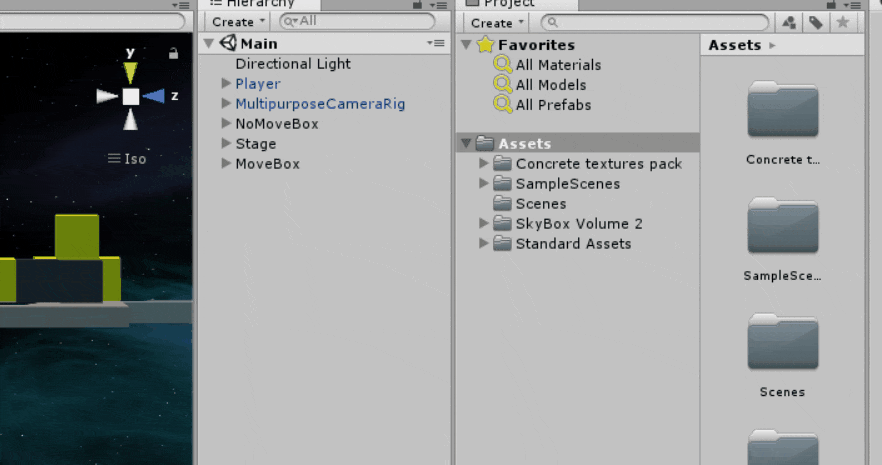
●ライトを追加する
【Hierarchy】→【Create】→【Light】→【Spotlight】
光の強さを調節
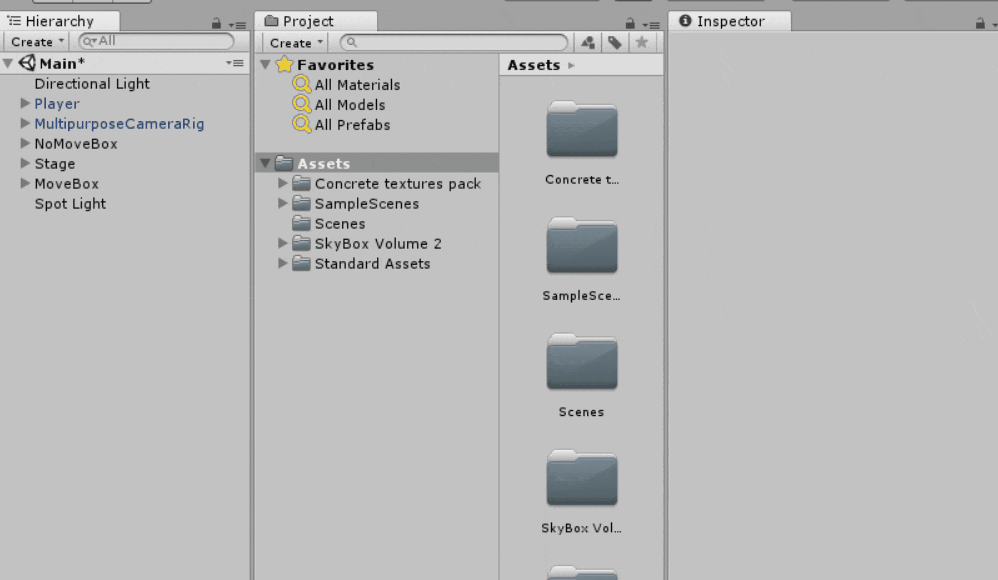
●作ったSpot Lightの明るさ・光の範囲を設定
【作ったSpot Lightを選択】→【Inspector】→【Intensity】→【1→3に変更】
複製する
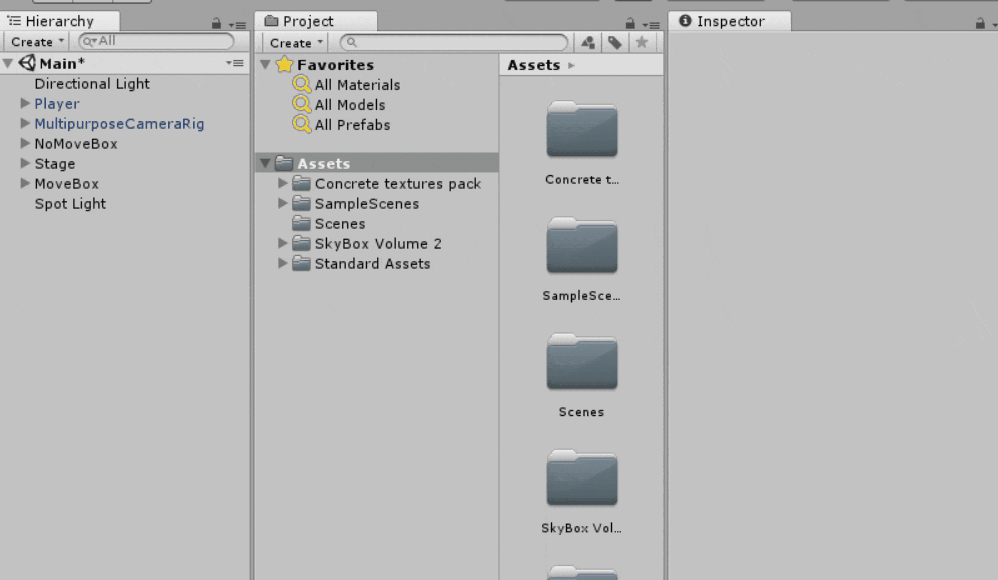
●複製する
【Spot Lightを選択】→【右クリック】→【Duplicate】
名前を変える
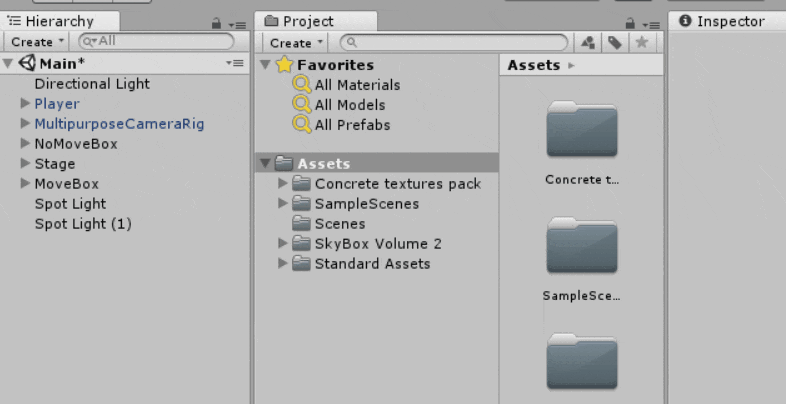
●【Spot Light】の名前を変える
【Spot Light選択】→【右クリック】→【Rename】→【StartLight】
●【Spot Light (1)】の名前を変える
【Spot Light (1)選択】→【右クリック】→【Rename】→【GoalLight】
【Spot Light】→【StartLight】
【Spot Light (1)】→【GoalLight】
にしていきます。
位置を調節する
【StartLight】位置を調節
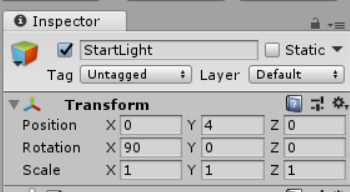
【StartLight】の位置を調節
【StartLightを選択】→【Inspector】→【Transform】→【上記のように数値を変更】
【GoalLight】位置を調節
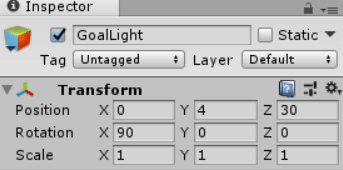
【GoalLight】の位置を調節
【GoalLightを選択】→【Inspector】→【Transform】→【上記のように数値を変更】
作ったライトをまとめて整理する
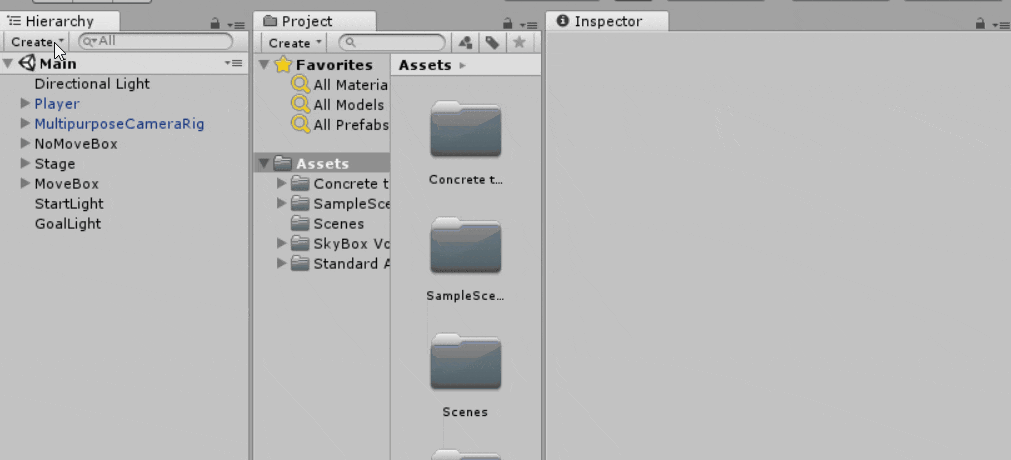
●Hierarchy上のオブジェクトを整理
【Hierarchy】→【Create】→【Create Empty】→【Rename】→【Lightに変更】→【Transformを右クリック】→【Reset Position】→【LightにDirectional Light、StartLigh、GoalLightをドラッグ&ドロップ】
全体を照らすライトである「Directional Light」もまとめておきますね。Windowsの方は【CTRL+クリック】、MACの方は【Command+クリック】で複数選択できます。
もちろん、1つずつドラッグ&ドロップしてもいけます。
今回の成果物
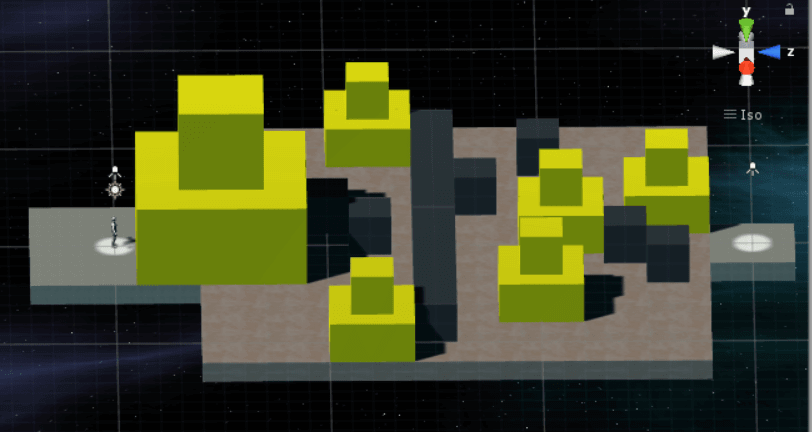
ライトが2つ、つけられていますね。
では次の【Unity3Dサンプルゲーム】障害物ランを作ろう~9~にいきましょう。
















コメント